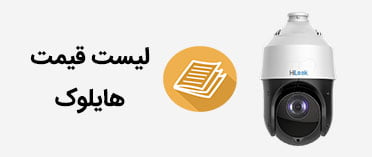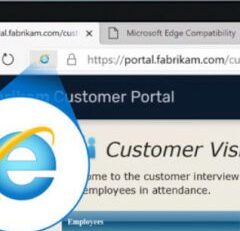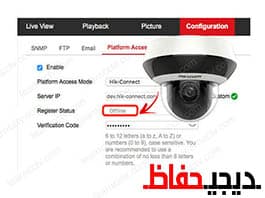آموزش اضافه کردن دوربین تحت شبکه IP به دستگاه NVR هایک ویژن
مدت زمان تخمینی مطالعه:۱۰ ۶ دقیقه
برای افزودن و اتصال دوربین IP به دستگاه NVR هایک ویژن، باید مطمئن شوید که از کدام پروتکل استفاده می کنید، یعنی پروتکل هایک ویژن یا ONVIF. اگر آیپی دوربین تحت شبکه در محدوده آدرس آیپی دستگاه NVR هایک ویژن باشد با یک جستجو می توانید دوربین را پیدا کنید.

شما فقط باید وارد منوی شوید و به قسمت ” Add IP Camera ” را باز کنید و دوربینی را که می خواهید اضافه کنید انتخاب کنید و سپس پروتکل را انتخاب کرده و سپس سایر گزینه های دوربین را وارد کنید.
برای تهیه دوربین مداربسته هایک ویژن کلیلک کنید.

آموزش اتصال و اضافه کردن دوربین IP هایک ویژن به دستگاه ان وی آر هایک ویژن
تصویر زیر اولین دوربین تحت شبکه هایک ویژن را با استفاده از پروتکل هایک ویژن نشان می دهد، یک دوربین مینی اسپید دام PTZ هایک ویژن است. دوربین های دیگر که مارک های مختلفی دارند و با NVR سازگار نیستند، باید برای اضافه کردن از پروتکل ONVIF استفاده کنید.
نحوه اتصال دوربین ip به nvr

دوربین IP هایک ویژن دوربین و پروتکل (برای بزرگنمایی کلیک کنید) روی دوربین IP موردنظر برای افزودن به NVR کلیک کنید، “Adding Method” (Manual / Playe & Pluge) را انتخاب کنید، از صحیح آدرس IP مطمئن شوید و سپس نام کاربری و رمز عبور را مانند تصویر زیر وارد کنید.

همانطور که در زیر مشاهده می کنید، دوربین IP هایک ویژن به NVR اضافه شد. نمادهای روی صفحه نشان می دهد که تشخیص حرکت برای این دوربین فعال است و این فیلم ها را در دستگاه NVR ضبط می کند. هنوز هم نمی توان تصور کرد که در نصب اولیه شما دوربین درستی پیکربندی شده باشد.

در مرحله بعدی، بیایید نگاهی به نحوه پیکربندی پارامترهای تشخیص حرکت و ضبط دوربین در دستگاه ان وی آر هایک ویژن بیندازید.
آموزش فعال سازی تشخیص حرکت Motion detection در دستگاه NVR هایک ویژن
فعال کردن قابلیت تشخیص حرکت در NVR هایک ویژن ضروری است تا بتواند تصاویر را بر اساس وقایعی که در جلوی دوربین رخ می دهد ضبط کنید. روند کار بسیار ساده است، با استفاده از ماوس، روی صفحه کلیک راست کرده و روی دکمه “Menu” کلیک کنید تا منوی اصلی باز شود.


اکنون، بر روی منوی “Motion” کلیک کرده و پارامتر را برای تشخیص حرکت تنظیم کنید. لازم است ناحیه ای را برای تشخیص حرکت انتخاب کنید و حساسیت را تنظیم کنید.

حالا دستگاه NVR شما آماده تشخیص حرکت وقتی کسی (یا َشیء) مقابل دوربین حرکت می کند، عالی است، اینطور نیست؟ شما هنوز هم باید برنامه ضبط را تنظیم کنید. بیایید ببینیم که چگونه کار می کند برنامه ضبط را در دستگاه NVR هایک ویژن تنظیم کنید ضبط فیلم طبق برنامه ای که برای ما منطقی و ضروری است انجام میدهیم. می توانید روزهای هفته، آخر هفته و تعطیلات را تنظیم کنید. برای تنظیم برنامه ضبط، روی نماد ” Record ” در منو اصلی کلیک کنید.

در منوی ضبط برنامه، روزها و ساعاتی را که می خواهید فیلم را ضبط کنید بر اساس ضبط مداوم یا حوادث و هشدارها انتخاب کنید. می توانید روزهای مختلف و روش ضبط را برای هر یک از دوربین ها انتخاب کنید. تصویر زیر نمونه ای از ضبط رویداد از دوشنبه تا جمعه و ضبط مداوم روزهای یکشنبه را نشان می دهد. (فقط یک نمونه تصادفی).

مرحله بعدی تنظیم کیفیتی است که می خواهید فیلم ضبط کنید. بر روی ” Parameter ” کلیک کنید و وضوح تصویر، میزان بیت، کیفیت فیلم و نرخ فریم مورد نظر خود را برای هر یک از دوربین ها مانند تصویر زیر انتخاب کنید.

شما دوربین های IP خود را به NVR متصل کرده اید که فیلم را ضبط می کند. فراموش نکنید که تاریخ و زمان NVR را تنظیم کنید (این کار ضروری است). امیدوارم این مقاله به شما کمک کرده باشد تا بتوانید دوربین تحت شبکه خود را به دستگاه NVR هایک ویژن متصل کنید. لطفا این مقاله را با دوستان خود به اشتراک بگذارید.
مقالات مرتبط
نحوه اتصال دوربین ip تحت شبکه با پروتکل ONVIF به دستگاه dvr
آموزش نحوه اندازه گیری پهنای باند دوربین های تحت شبکه
تهیه شده توسط تیم امنیتی دیجی حفاظ نمایندگی هایک ویژن و نمایندگی هایلوک در ایران.